Google डॉक्स कैसे आपके लेखन कौशल को बढ़ा सकता है
गूगल दस्तावेज नायक / / April 29, 2020
पिछला नवीनीकरण

Google डॉक्स के अंदर अन्वेषण आपके लेख में पाठ को स्कैन करेगा और आपको अपने शोध के लिए स्रोतों का पता लगाने में मदद करेगा। आप लेख और चित्र जोड़ सकते हैं, और यह उन स्रोतों को ठीक से उद्धृत करने में आपकी सहायता करेगा।
शोध पत्र या कॉलेज निबंध लिखना बहुत काम लेता है। और ठीक से शोध और सूत्रों का हवाला देकर सुनिश्चित करना आधी लड़ाई है।
शुक्र है, Google ने छात्रों और शोधकर्ताओं के लिए टूलबॉक्स में एक नया टूल पेश किया है। इसे Google डॉक्स एक्सप्लोर कहा जाता है, और यह शोध और लेखन प्रक्रिया को सुव्यवस्थित करने के लिए एक अद्भुत उपकरण है।
जिस तरह से यह काम करता है एक्सप्लोर आपके लेख में पाठ को स्कैन करेगा - या तो संपूर्ण दस्तावेज़ या आपके हाइलाइट किए गए पाठ। इसके बाद आप अपने शोध के लिए स्रोतों का पता लगाने में मदद कर सकते हैं, और यहां तक कि उन स्रोतों को ठीक से उद्धृत करने में सहायता भी कर सकते हैं।
Google डॉक्स एक्सप्लोर का उपयोग कैसे करें
यदि आप अपने निबंध या पेपर को लिख रहे हैं, अगर आपको किसी विषय में आगे खुदाई करने की आवश्यकता है, तो बस उस विषय पर वर्णन करने वाले पाठ को उजागर करें।
फिर सेलेक्ट करें उपकरण मेनू से, और चुनें अन्वेषण करना.
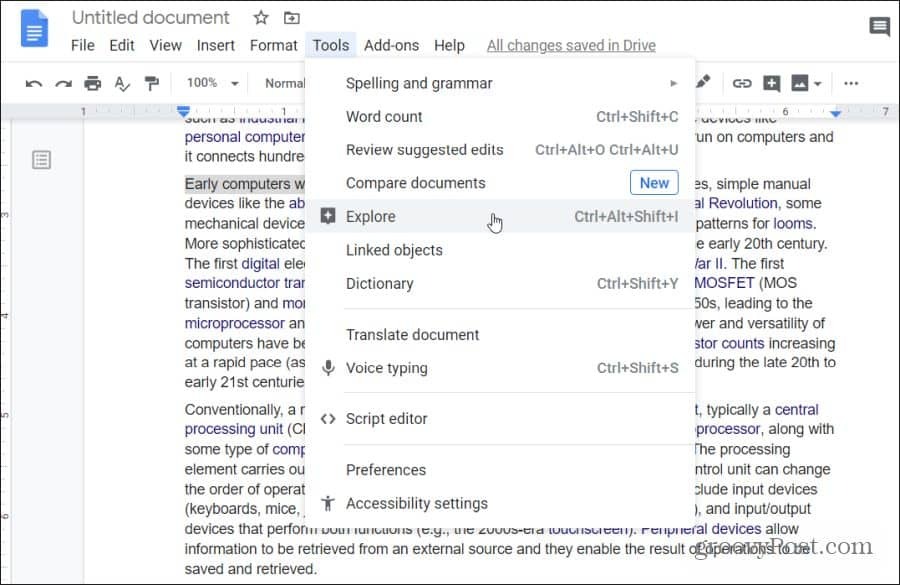
Google डॉक्स में एक्सप्लोर सुविधा तक पहुंचने का एक और त्वरित तरीका स्क्रीन के निचले दाएं कोने पर इसके अंदर एक प्लस के साथ छोटे वर्ग आइकन का चयन करना है।
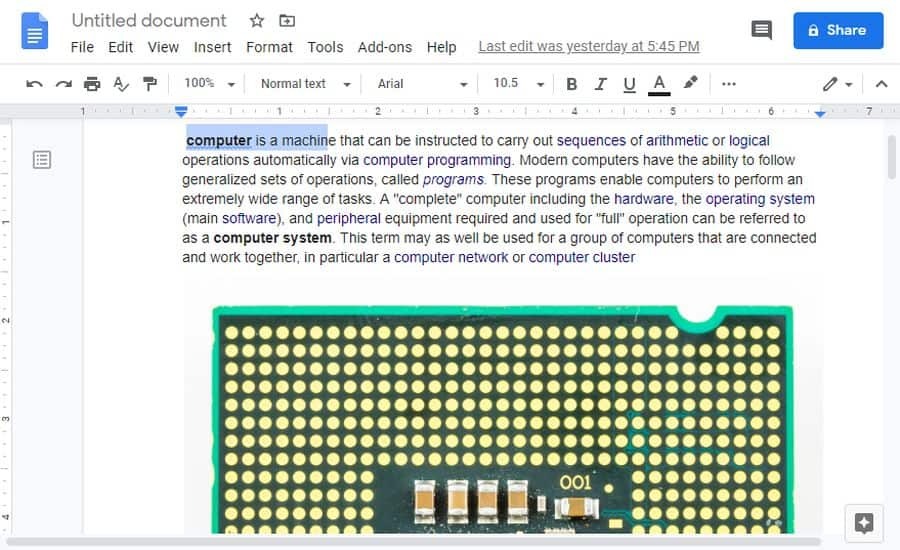
या तो विधि एक्सप्लोर सुविधा को खोलेगी। जब आप खोलते हैं तब निम्नलिखित होता है:
- विंडो के दाईं ओर एक एक्सप्लोर पैनल खुलेगा
- अन्वेषण आपके पृष्ठ की सामग्री को पढ़ता है, और उन चीजों का सुझाव देता है जिन्हें आप जोड़ सकते हैं
- आप उन विषयों की एक सूची देखेंगे जिन्हें आप अपने दस्तावेज़ में जोड़ने के लिए आगे देख सकते हैं
- यह आपको संबंधित छवियों की एक सूची दिखाता है जिन्हें आप संभवतः अपने दस्तावेज़ में जोड़ सकते हैं
ये सभी सुझाव पैनल के दाईं ओर दिखाई देते हैं।
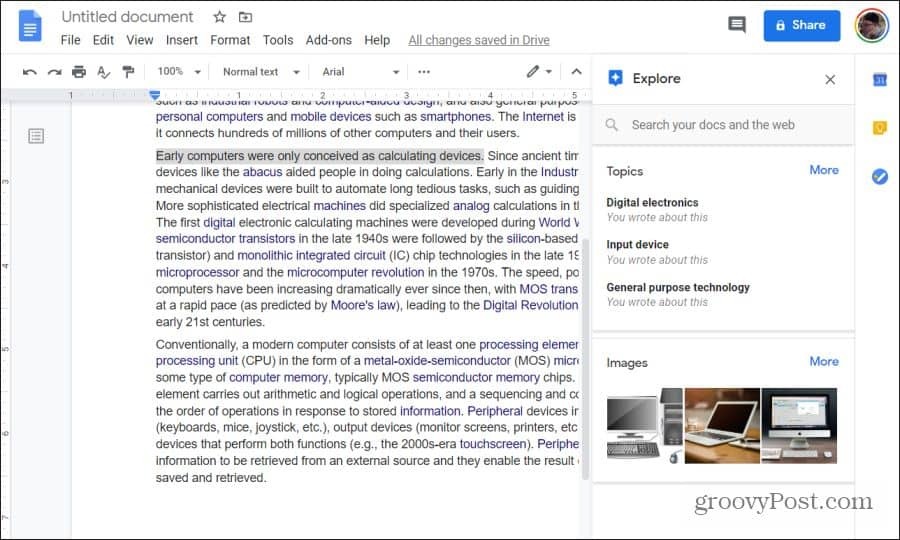
आपके द्वारा बताए गए अन्वेषणों तक सीमित नहीं है। यदि आप चाहें, तो आप अन्य विषयों के लिए इंटरनेट पर खोज करने के लिए शीर्ष पर खोज फ़ील्ड का उपयोग कर सकते हैं। यह खोज सुविधा एक साथ कई खोज करती है। यह आपके द्वारा लिखे गए विषय पर एक वेब खोज का संचालन करेगा। और यह उस विषय से संबंधित मौजूदा दस्तावेजों के लिए आपके Google ड्राइव खाते के माध्यम से भी खोज करेगा।
Google अन्वेषण के साथ विषयों की खोज
अधिकांश समय, एक्सप्लोर पैनल के विषय अनुभाग के अंदर सूचीबद्ध सुझाए गए विषय सीधे उस चीज़ से संबंधित हैं जो आप पहले से ही लिख रहे हैं।
संबंधित विषय ढूँढना
बस सुझाए गए विषयों की इस सूची को नीचे स्क्रॉल करें और आगे शोध के लिए एक का चयन करें।
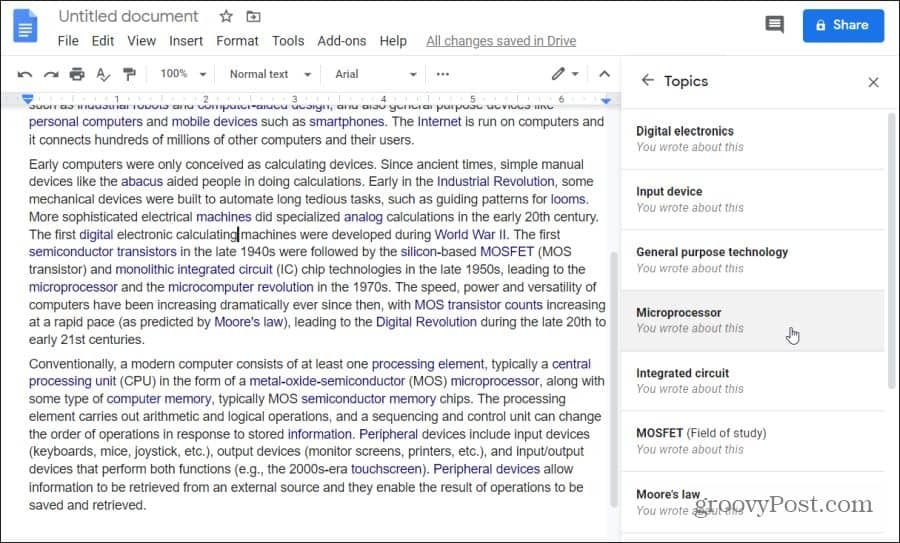
एक बार जब आप किसी विषय का चयन करते हैं, तो संबंधित वेब पृष्ठों के लिए एक्सप्लोर इंटरनेट के माध्यम से हो जाएगा। वे URL आपके खोज क्षेत्र के अंतर्गत एक सूची में दिखाई देंगे। यहां सूचीबद्ध प्रत्येक आइटम में शामिल हैं:
- वेब पेज का शीर्षक
- वेब पेज का URL
- एक संक्षिप्त सार
यदि आप Google पर इस विषय पर एक नियमित खोज करते हैं, तो आप इसे देखेंगे।
वेब परिणामों की इस सूची को नीचे स्क्रॉल करें और जब आप एक ऐसा दिखता है जो दिलचस्प दिखता है, तो आप इसे उस पृष्ठ को खोलने और लेख के माध्यम से पढ़ने के लिए चुन सकते हैं।
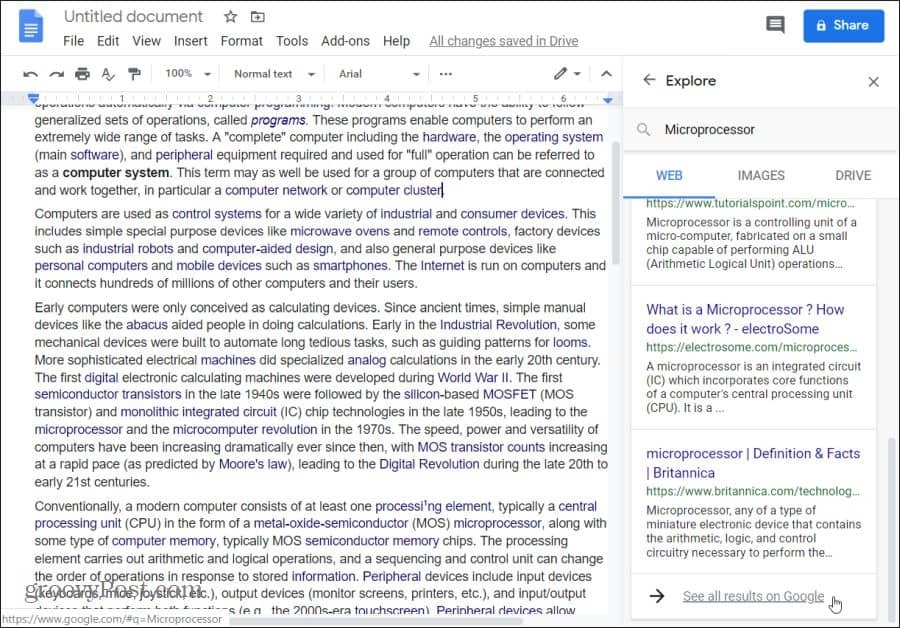
उद्धरण स्वरूपण का चयन करना
यदि आप पाते हैं कि आप अपने स्वयं के निबंध के स्रोत के रूप में उस वेब लेख का उपयोग करना चाहते हैं, तो आप इसे अपने निबंध में एक संसाधन के रूप में दर्ज कर सकते हैं। Google एक्सप्लोर आपको उस प्रारूप को सही प्रारूप का उपयोग करने में मदद करता है।
यह सुनिश्चित करने के लिए कि आपके दस्तावेज़ में सही स्थान पर उद्धरण सुपरस्क्रिप्ट दिखाई देता है, पहले कर्सर को वहां रखना सुनिश्चित करें। फिर, उस स्रोत के ऊपरी दाएं कोने में उद्धरण चिह्न आइकन चुनें, जिसे आप उद्धृत करना चाहते हैं।
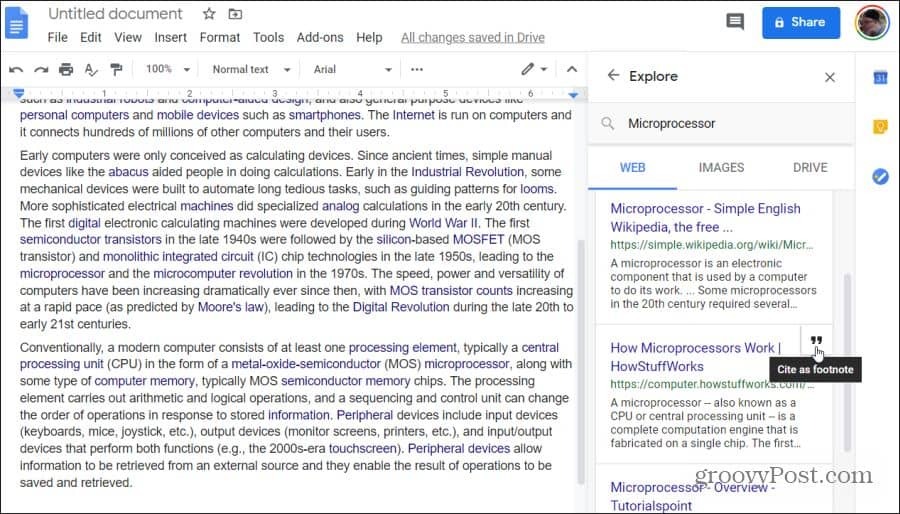
यह आपके दस्तावेज़ के पाद लेख में, सही पृष्ठ पर उद्धरण देगा। यह आपके द्वारा चुने गए प्रारूपण विकल्प के आधार पर सही उद्धरण प्रारूप का उपयोग करता है।
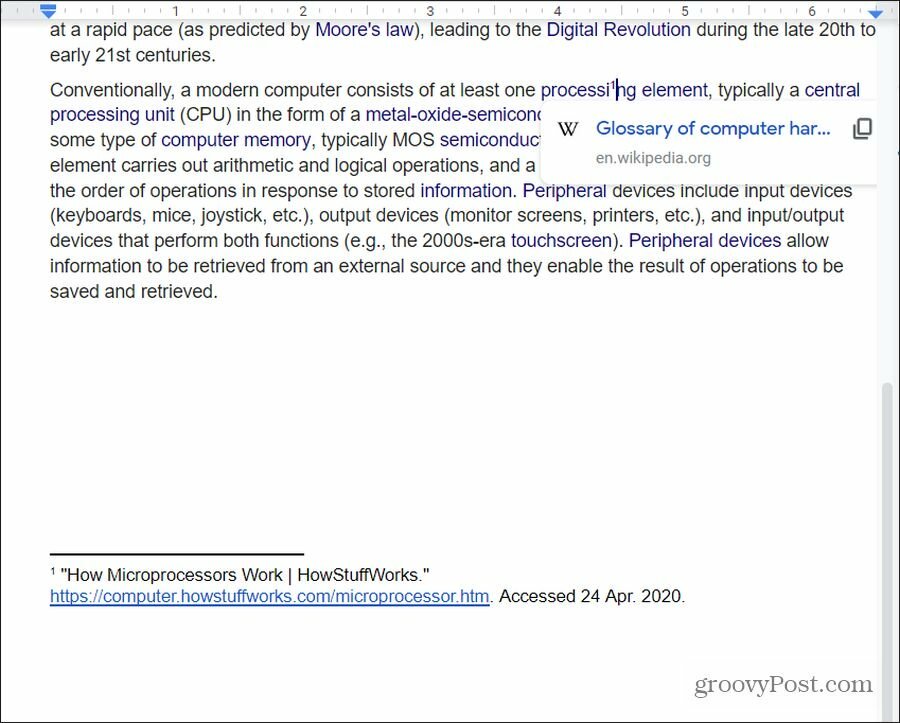
कौन से स्रोत स्वरूपण विकल्प उपलब्ध हैं?
- विधायक: मॉडर्न लैंग्वेज एसोसिएशन (MLA) प्रशस्ति पत्र और प्रारूप शैली आमतौर पर कॉलेज के मानविकी विषयों में उपयोग की जाती है।
- ए पी ए: अमेरिकन साइकोलॉजिकल एसोसिएशन (ALA) प्रशस्ति पत्र और प्रारूप शैली आमतौर पर सामाजिक विज्ञान के भीतर प्रयोग की जाती है।
- शिकागो: शिकागो मैनुअल ऑफ स्टाइल (सीएमओएस) प्रशस्ति पत्र और प्रारूप शैली आमतौर पर सभी रूपों में उपयोग की जाती है साहित्य और कला.
वर्तमान में, ये Google अन्वेषण में उपलब्ध केवल तीन उद्धरण स्वरूपण विकल्प हैं।
यह चुनने के लिए कि कौन सा स्वरूपण विकल्प आप एक्सप्लोर करना चाहते हैं, शब्दों के बगल में वेब परिणाम विंडो में तीन बिंदुओं का चयन करें वेब परिणाम. यह एक चयन विंडो को गिरा देगा जहां आप अपनी पसंदीदा प्रारूपण शैली चुन सकते हैं।
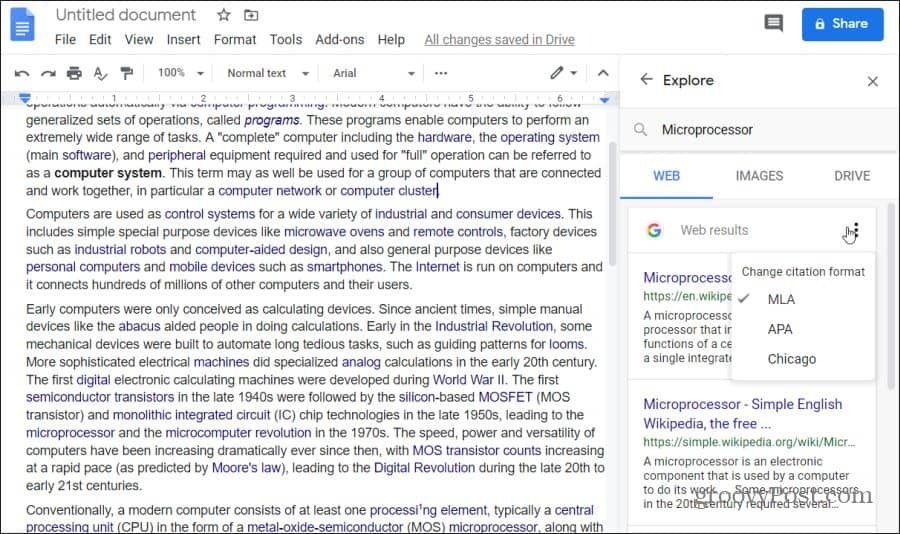
एक बार चुने जाने पर, एक्सप्लोर होगा फुटनोट का प्रारूप उन स्वरूपण शैली दिशानिर्देशों के अनुसार। यह सुनिश्चित करता है कि आप अपने निबंध के पाद लेख में चुने गए वेब संसाधनों का ठीक से हवाला देते हैं।
Google अन्वेषण के साथ छवियों की खोज
एक्सप्लोर विंडो के अंदर दिखाई देने वाले छवि परिणाम भी उपयोगी होते हैं।
दस्तावेज़ में छवियाँ जोड़ना
सुझाए गए चित्रों को देखने के लिए, का चयन करें इमेजिस मेन्यू हैडर के अंदर खोज परिणाम देखें। यह वेब से उन छवियों को प्रदर्शित करता है जो आपके दस्तावेज़ में लिखे गए विषय से सबसे अधिक निकटता से संबंधित हैं।
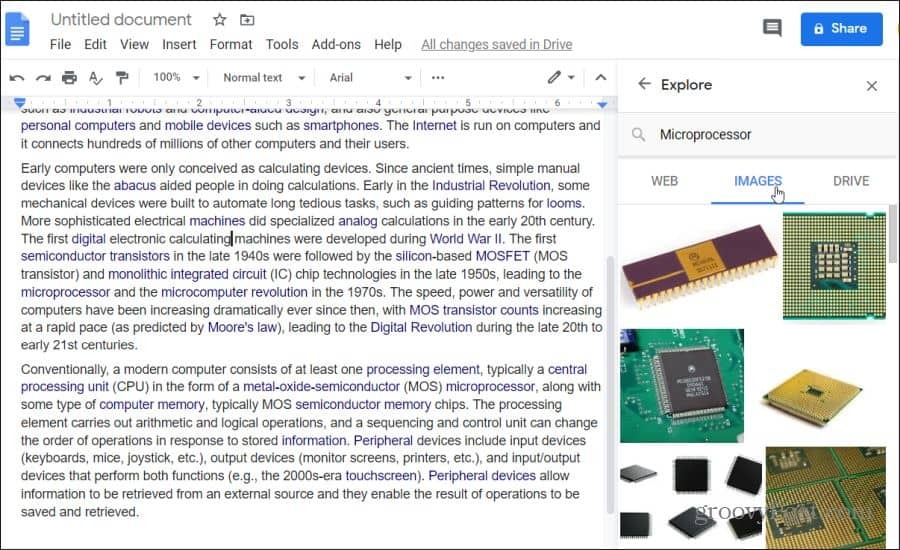
यदि आप एक ऐसी छवि को देखते हैं जो आपको लगता है कि आपके निबंध में उल्लिखित किसी चीज़ से संबंधित है, तो आप उस छवि को अपने दस्तावेज़ में जोड़ सकते हैं। सबसे पहले, अपने कर्सर को उस दस्तावेज़ में रखें, जहाँ आप चाहते हैं कि छवि जा सके। फिर, बस का चयन करें + छवि के ऊपरी दाएं कोने पर आइकन।
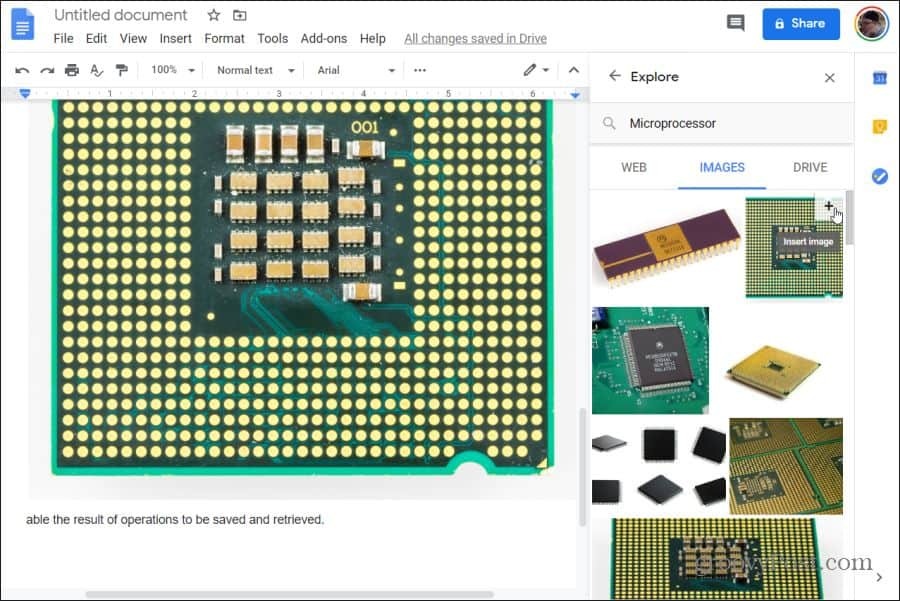
यह छवि को सीधे उस स्थान पर रखेगा जहां आपका कर्सर स्थित है। यह आपके दस्तावेज़ की पूर्ण चौड़ाई और केंद्र-संरेखित में चित्र सम्मिलित करेगा।
रिसेटेटिंग सम्मिलित चित्र
छवि का आकार बदलने के लिए, बस उसे चुनें जहां वह आपके दस्तावेज़ में दिखाई दिया था। फिर छवि को आकार देने के लिए चयन सीमा के किनारों पर हैंडल का उपयोग करें।
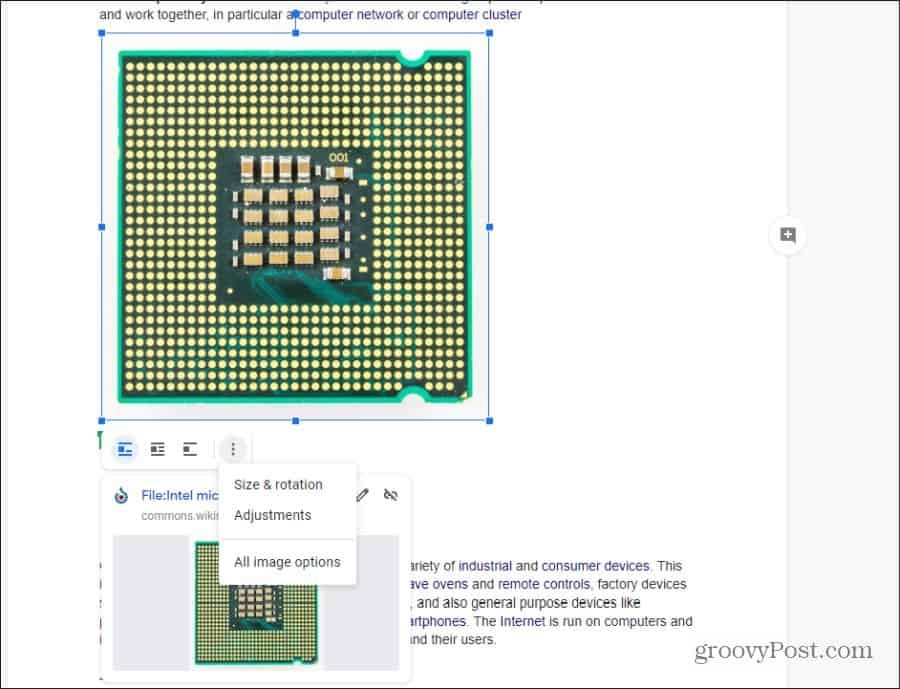
दस्तावेज़ में यह कैसे दिखाई देता है यह बदलने के लिए आप चयनित छवि के अंतर्गत किसी भी छवि प्लेसमेंट आइकन का चयन कर सकते हैं।
- पंक्ति में: पाठ की एक नई पंक्ति की शुरुआत में, छवि को केंद्रित करता है
- पाठ को आवृत करना: छवि के पास पाठ को लपेटता है, छवि के पास एक छोटी रिक्ति सीमा के साथ
- पाठ तोड़ो: छवि के ऊपर और नीचे स्थान पाठ
यदि आप इन विकल्पों के दाईं ओर तीन बिंदुओं का चयन करते हैं, तो आप दस्तावेज़ को आकार देने और घुमाने या अन्य बनाने के लिए चयन देखेंगे आपकी छवि के लिए प्रारूपण समायोजन.
नोट: सुझाए गए सभी चित्र जो अन्वेषण की अनुशंसा करते हैं, संशोधन के साथ वाणिज्यिक पुन: उपयोग के लिए लेबल किए गए हैं। इसका मतलब है कि छवियां न्यूनतम कॉपीराइट प्रतिबंधों के साथ उपयोग करने के लिए स्वतंत्र हैं। यदि आप किसी शैक्षिक या गैर-व्यावसायिक दस्तावेज़ में छवियों का उपयोग कर रहे हैं, तो संभवत: कोई प्रतिबंध नहीं है।
Google दस्तावेज़ ड्राइव परिणाम का अन्वेषण करते हैं
शोध का एक बड़ा हिस्सा आपके पिछले शोध परिणामों को आपके वर्तमान कार्य में जोड़ रहा है। Google एक्सप्लोर आपको उन पिछली चीज़ों को खोजने में मदद करता है जो आपने लिखी हैं जो अब आप लिख रहे हैं से संबंधित हैं। जब आप चुनते हैं तो आपको ये परिणाम दिखाई देंगे चलाना अन्वेषण परिणाम फलक में।

आपके Google डिस्क खाते में आपके सभी दस्तावेज़ हैं जो उस विषय से संबंधित हैं जो आप वर्तमान में लिख रहे हैं।
उन्हें खोलने के लिए बस उन दस्तावेजों में से किसी का चयन करें, और फिर अपने वर्तमान दस्तावेज़ में पुन: उपयोग करने के लिए आपके द्वारा पूर्व में लिखी गई किसी भी चीज़ को कॉपी और पेस्ट करें।
यदि आप अपने Google ड्राइव खाते को व्यवस्थित करने में सबसे बड़े नहीं हैं तो यह सुविधा बहुत उपयोगी है। अन्वेषण करें कि आपके ड्राइव में कोई भी संबंधित दस्तावेज़ पाया जाएगा, भले ही वह कहाँ संग्रहीत हो।
व्यक्तिगत पूंजी क्या है? 2019 की समीक्षा शामिल है कि कैसे हम इसका उपयोग धन प्रबंधित करने के लिए करते हैं
चाहे आप पहले निवेश से शुरू कर रहे हों या एक अनुभवी व्यापारी हों, पर्सनल कैपिटल में सभी के लिए कुछ न कुछ है। यहाँ एक नज़र है ...
